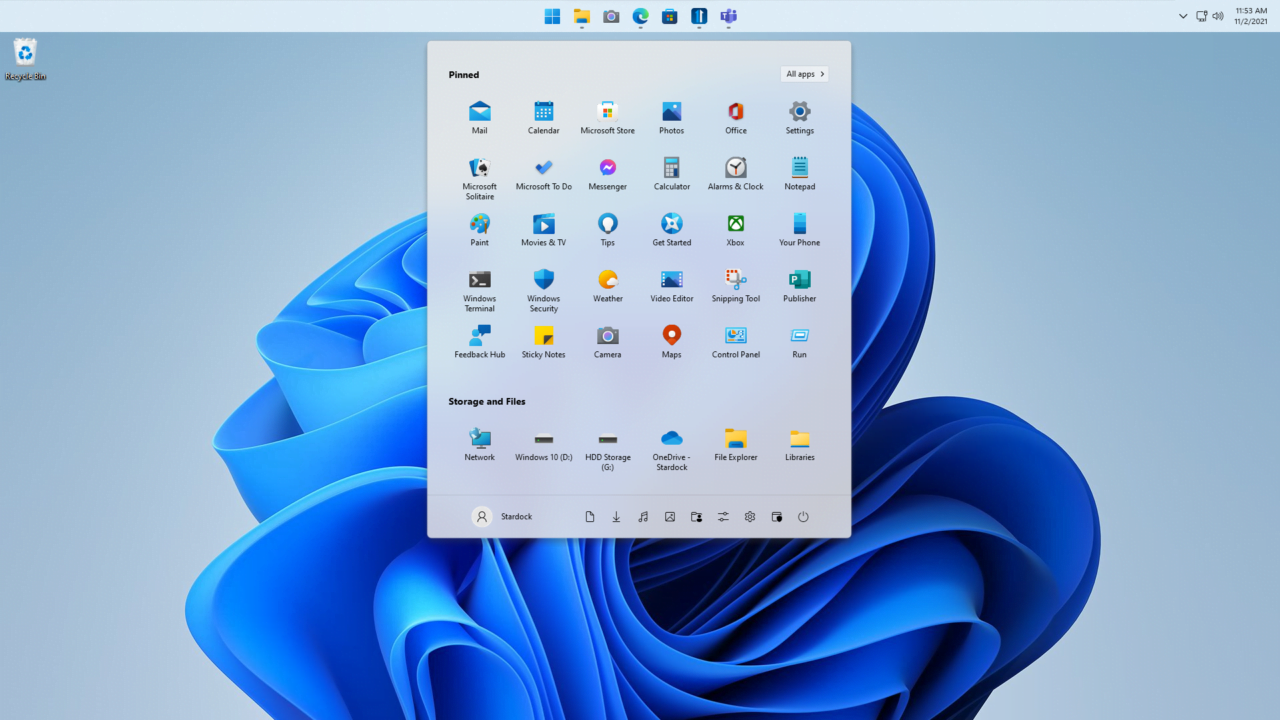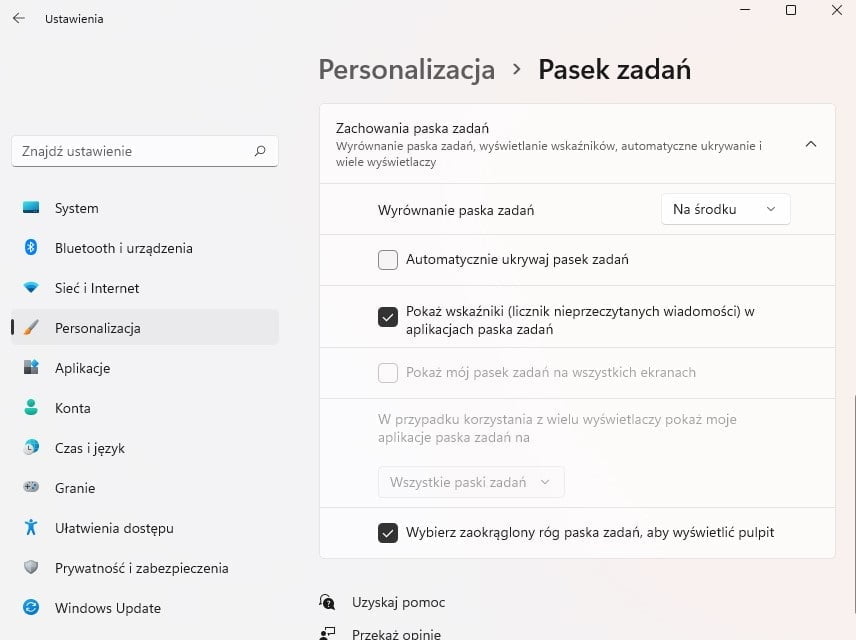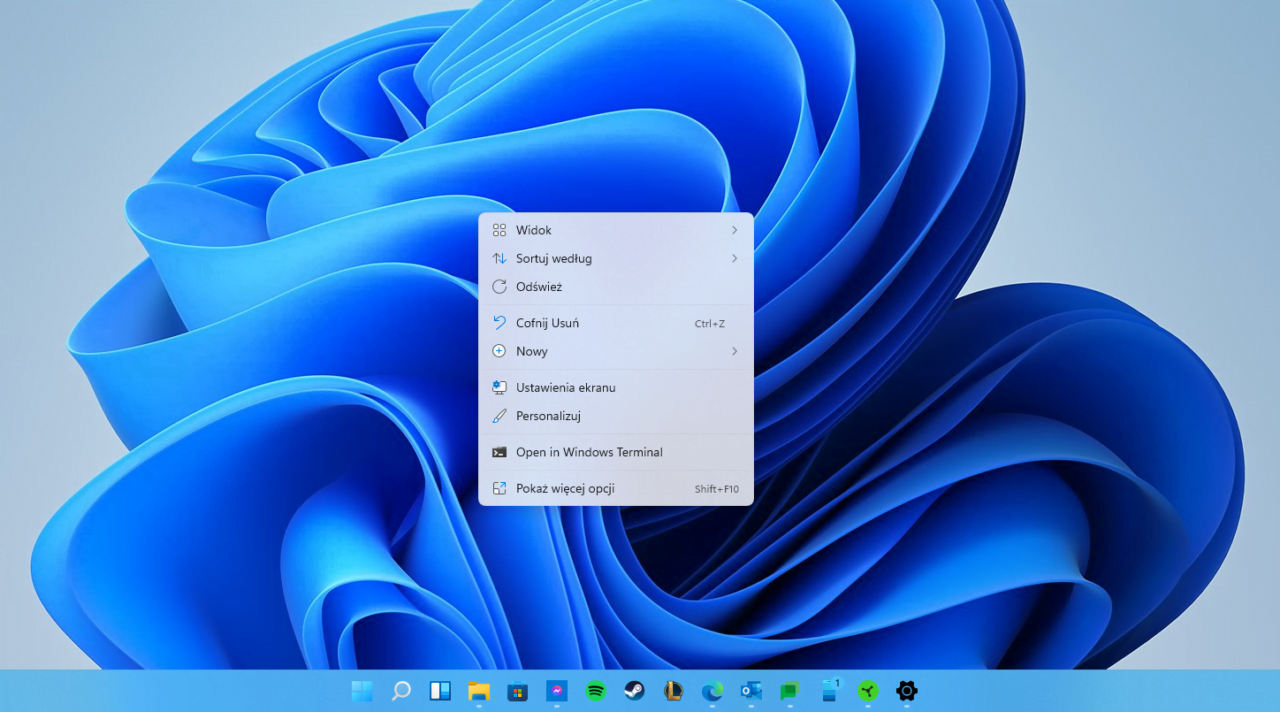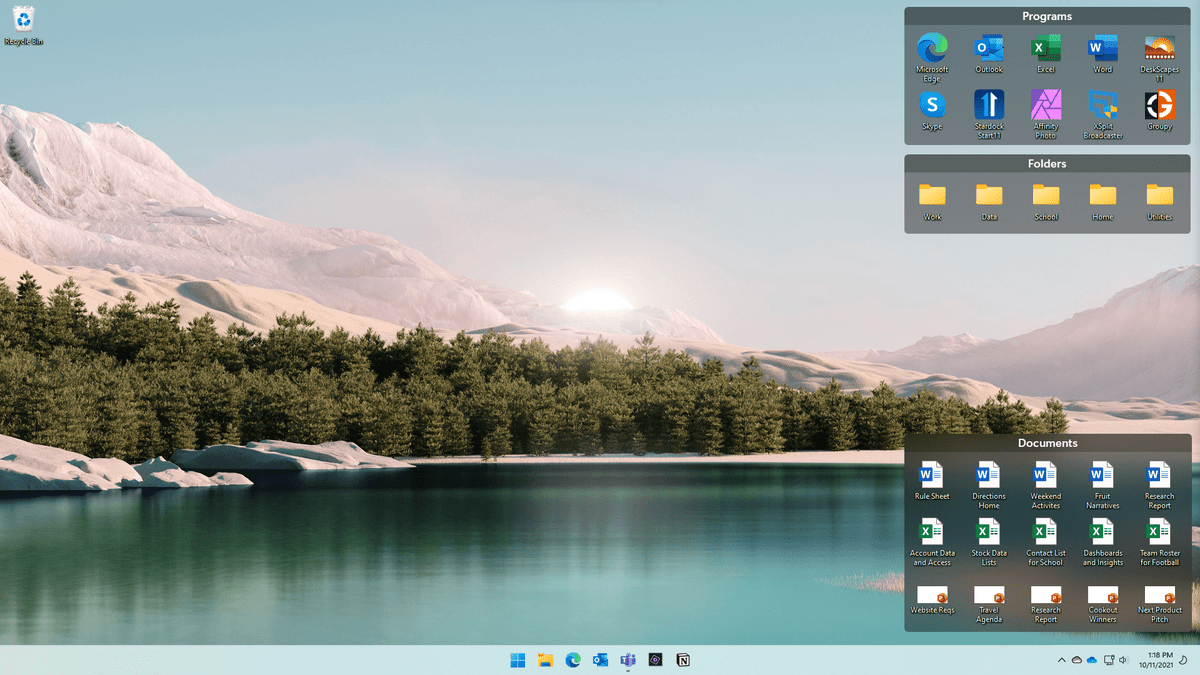Windows 11 to dobry system, który nie wszystkim przypadł do gustu. Są jednak sposoby, aby zmienić nieco jego wygląd. Możesz zmienić Windows 11 tak, aby wyglądał jak Windows 10.
Zobacz także: Oto ukryte funkcje Windows 11 – odkryj je wszystkie
Spraw, aby Windows 11 wyglądał jak Windows 10
Start 11
Jeśli nie podoba Ci się nowe Menu Start, możesz je zmodyfikować dzięki aplikacji Start 11. Możesz wybrać jeden z kilku stylów, w jakim chcesz zobaczyć ten obszar Windowsa. Do wyboru jest Windows 7, Windows 10 lub jedn z nowoczesnych adaptacji menu, które są świeże i znajome. Możesz także przywróć brakujące funkcje z poprzednich wersji systemu Windows, takie jak przeniesienie paska zadań na górę ekranu lub menu kontekstowego paska zadań w stylu Windows 10. Program pozwala także uwolnić bardziej zaawansowane i zintegrowane środowisko wyszukiwania, które pozwoli Ci skoncentrować się na treści. Co ciekawe, możesz tu także przywrócić kafelki!
Pasek Zadań po lewej stronie
Jeśli nie podoba Ci się domyślnie wycentrowany Pasek zadań, a właściwie jego ikony, możesz to w łatwy sposób zmienić w Ustawieniach. Oto kilka kroków, które należy zrobić:
- Wejdź w Ustawienia,
- Otwórz sekcję Personalizacja,
- Rozwiń opcję Zachowania Paska zadań,
- W polu Wyrównanie Paska zadań wybierz „W lewo”.
Klasyczne menu kontekstowe
Windows 11 uprościł tradycyjne menu kontekstowe. Jak widać na zamieszczonym zrzucie, znajdziemy tu kilka prostych ikon i najbardziej potrzebne opcje. W Windows 10 kliknięcie prawym przyciskiem myszy pokazywało o wiele więcej. Jak je przywrócić?
Możesz odzyskać klasyczne menu kontekstowe za pomocą niektórych zmian w Rejestrze, ale nie tędy droga. Jeden z internautów stworzył aplikację, która zrobi to za Ciebie. Jest jeden haczyk. Gdy udasz się na witrynę programisty, otrzymasz stronę z całą masą reklam przypominających spam. Uważaj, żeby pobrać poprawny plik!
Taskbar 11
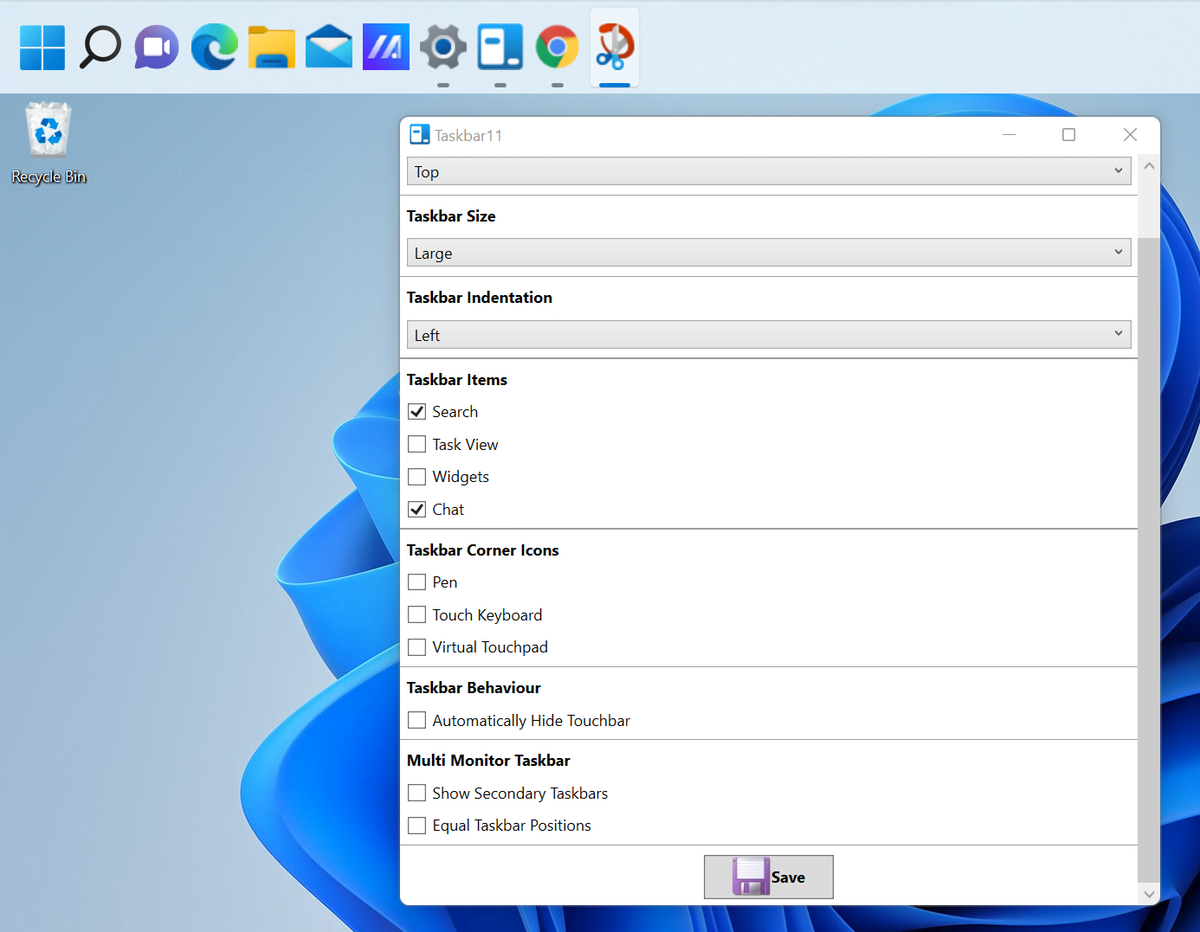
Jeśli nie podoba Ci się nowy Pasek zadań, jego wygląd możesz zmienić za pomocą kolejnego programu podobnego do Start 11. Bardzo proste narzędzie – Taskbar 11 – pozwala dostosować kilka ustawień tego obszaru Windows 11. Pozwoli Ci np. przenieść go na górę ekranu i sprawić, że ikony będą większe lub mniejsze.
Fences
Fences to znane z poprzednich systemów narzędzie do uporządkowania danych w Windowsie. Jeśli chcesz poprawić wygląd i działanie Twojego systemu operacyjnego, jedną z pierwszych rzeczy, które zainstalujesz, powinno być Fences.
Aplikacja jest prosta w użyciu. Umożliwia grupowanie zestawów ikon Pulpitu w ramki. Każda ramka działa jak miniokno, które możesz przeciągać i organizować. Możesz je zwijać i rozwijać skutecznie zapewniając szybki dostęp do ikon przy jednoczesnym utrzymaniu porządku na Pulpicie. Ta aplikacja sprawi, że zapomnisz o bałaganie w głównym oknie Windowsa.
Inną funkcją Fences jest używanie programu do tworzenia portali do folderów. Możesz przechowywać wszystkie ważne pliki głęboko w systemie, ale jednocześnie widzieć je na Pulpicie.
Najnowsza wersja Fences, Fences 4, jest obecnie w fazie beta. Dostępna jest 30-dniowa wersja próbna. Pełna aplikacja kosztuje 9,99 USD.
Źródło: zdnet